如何实现win7系统下访问linux下的svn服务器?
可以通过TortoiseSVN软件访问。
1,下载TortoiseSVN,百度搜索TortoiseSVN在百度软件中心就可以下载了。
2,安装TortoiseSVN,双击运行,按照提示,选择安装目录,直到安装完成。
3,安装完成后,在桌面或者其他目录下右击鼠标即可看到TortoiseSVN的菜单。
4,导出项目,右击空白处,选择TortoiseSVN - checkout
5,按提示输入主机ip及目录,如1921681111/svn/test,输入服务器预设的账户名和密码。
6,检出完成后可以修改文件,进行提交和update操作。
首先要先下载svn。
输入:sudo apt-get install subversion
接下来就可以使用SVN了。
先检出服务器上的文件。本经验再SAE上搭建了一个wordpress,所以在这里以此为例。
输入:svn checkout 地址
上传新文件。现在本地上把新文件复制到项目文件夹中。
再在项目目录中输入:
svn add 文件名
svn commit -m "备注"
如果要修改代码,可以直接再本地上修改,然后上传。
输入:svn commit -m "备注"
要删除文件则输入:
svn delete 文件名
svn commit -m "备注"
如果是误删了文件
直接 svn up 或者 svn revert -r version
还有更详细的介绍可以看相关的中文文档。
1 安装SVN服务器:
检查是否已安装
# rpm -qa subversion
安装SVN服务器
# yum install httpd httpd-devel subversion mod_dav_svn mod_auth_mysql
验证安装
# cd /etc/httpd/modules
# ls | grep svn
mod_authz_svnso
mod_dav_svnso
查看版本
# svnserve --version
2 代码库创建:
安装完成后要建立SVN库
# mkdir -p /opt/svn/repositories
# svnadmin create /opt/svn/repositories
执行后,自动建立repositories库,查看/opt/svn/repositories文件夹包含了conf,db,format,hooks,locks,READMEtxt等文件,说明一个SVN库已经建立。
3 配置版本库:
进入上面conf文件夹下,进行配置:
a 用户密码passwd配置:
# vi + passwd //+表示光标放在文件最低端
修改passwd为一下内容:
[users]
# harry = harryssecret
# sally = sallyssecret
zhoulf=123456
b 权限控制authz配置:
# vi + authz
设置哪些用户可以访问哪些目录,向authz文件追加以下内容:
[/]
zhoulf=rw //给该用户访问所有库的权限
或
[repositories:/project] //repository库的根目录权限
zhoulf=rw
/ 表示根目录及以下,根目录是svnserve启动时指定的,我们指定的是/opt/svn;/ 就是指对全部版本库都具有权限
repositories:/ 表示对库repositories的根目录设置权限
PS:
权限配置文件中出现的用户名必须已在用户配置文件中定义。
对权限配置文件的修改立即生效,不必重启svn。
c 服务svnservecon配置:
# vi + svnserveconf
添加一下内容:
[general]
#匿名访问的权限,可以是read,write,none,默认为read
anon-access=none
#使授权用户有写权限
auth-access=write
#密码数据库的路径
password-db=passwd
#访问控制文件
authz-db=authz
#认证命名空间,subversion会在认证提示里显示,并且作为凭证缓存的关键字
realm=/opt/svn/repositories
这里注意各标签不能错,也不能有重复,不然无法连接。
d 配置防火墙端口(如果需要):
不一定每个人都需要设置,可以先测试后再看是否需要打开端口
# vi /etc/sysconfig/iptables
添加一下内容:
-A INPUT -m state --state NEW -m tcp -p tcp --dport 3690 -j ACCEPT
保存后重启防火墙
# service iptables restart
4 查看:
a 启动SVN
# svnserve -d -r /opt/svn/repositories
b 查看SVN进程
# ps -ef|grep svn|grep -v grep
root 12538 1 0 14:40 00:00:00 svnserve -d -r /opt/svn/repositories
c 检测SVN端口
# netstat -ln |grep 3690
tcp 0 0 0000:3690 0000: LISTEN
5 停止重启SVN:
# killall svnserve //停止
# svnserve -d -r /opt/svn/repositories // 启动
6 测试连接:
使用TortoiseSVN进行测试:
1 SVN服务启动后,需要使用客户端测试连接:
客户端连接地址:svn://19216815231;然后,输入用户名密码;
2 新建一个文件夹,即本地的库文件夹,右键checkout,将会得到一个隐藏文件夹svn;
3 在此文件夹中放入项目内容,然后右键点击commit,就可以上传本地项目了。
方法一,要求linux下的svn版本比windows的一致或者更高,然后直接将仓库复制过去,检查一下可用即可。这个最快。
方法二,用svnadmin dump和svnadmin load命令。
方法三,用svnsync命令,可以热备份
一,安装svn服务器
在Linux中安装了服务端,
$ yum install subversion
二,在Windows中安装客户端(TortoiseSVN-19427285-x64-svn-194msi)
三,基本的SVN服务器配置
1,新建一个目录用于存储SVN所有文件
$ mkdir /svn
2,新建一个版本仓库$ svnadmin create /svn/project
3,添加用户
要添加SVN用户非常简单,只需在/svn/project/conf/passwd文件添加一个形如“username=password”的 账号为username和密码为password
[users]
mysj = mysj
test = test
5,修改用户访问策略
/svn/project/conf/authz记录用户的访问策略,以下是参考:
[groups]
admin=mysj //将用户进行分组
user=test
[project:/] //进行授权
@admin = rw //r表示读,w表示写
@user = r
=
6,修改svnserveconf文件,让用户和策略配置升效
svnserveconf内容如下:
此处切记要注意空格,不然会导致svn配置不成功
[general]
anon-access = none
auth-access = write
password-db = /svn/project/conf/passwd
authz-db = /svn/project/conf/authz
7,启动服务器
# svnserve -d -r /svn
注意:如果修改了svn配置,需要重启svn服务,步骤如下:
$ ps -aux|grep svnserve
$ kill -9 ID号 杀死服务
$ svnserve -d -r /svn
四,在Windows系统中检出svn的文件,此时的地址也应该为 svn://Linux的ip地址/project/文件夹名(你自己创建的)。
svn有两种存储方式:BDB和FSFS,目前用的最多的是FSFS方式,这种方式的话,一般是存储在\db\revs文件夹下,里面有一堆以版本号命名的文件,如:0、1、2、3、4,那个就是了。
svn先把0版本的状态压缩成1个文件,然后每次版本更新时就针对变动的部分做一个压缩文件,每次都是增加一个增量包,最后在服务器上能看到文件名为从0开始到最终版本的一系列文件
Windows与Linux下SVN怎样使用
本文分2个部分(包括Windows与Linux操作系统平台),第1部分:怎样安装 第2部分:怎样使用
-----------------------------------------第1部分:怎样安装-----------------------------------------
怎样安装分2种情况,第1种:在公司上班 第2种:在宿舍电脑
--------------------第1种:在公司上班--------------------
说明:通常SVN服务器是安装在windows上的,安装好后,客户端2种平台都能使用
Windows平台下
服务端与客户端:
通常这种情况,你想安装,公司都不会让你安装,一般是由公司内网管专业人士统一安装好,并给你分配好账户与密码,以及每个SVN下使用权限,所以这种情况你可以不用去管怎样安装了,只管怎样使用即可
linux平台下
服务端:即windows上的服务端
客户端:如果你在本机安装的Linux虚拟机,通常是自己安装的,不是公司网管安装的,安装办法如下:
1步即能安装:在linux下输入命令 sudo apt-get install subversion
即SVN,安装后同windows上SVN一样,只不过这里是输入命令而已
--------------------第2种:在宿舍电脑--------------------
Windows与Linux平台下
说实在的,宿舍就1台电脑本来电脑就垃圾而且还开着虚拟机,在开2个VS2010,就已经卡的要死在来个SVN,估计会慢如蜗牛,其实大部分程序员也是只有一台电脑,安装SVN真的没必要除非有多台电脑SVN本质是为方便团队开发
-----------------------------------------第2部分:怎样使用-----------------------------------------
怎样使用要分2种情况,第1种:是Windows平台 第2种:是Linux平台
--------------------第1种:是Windows平台--------------------
1更新
右键->SVN更新
2提交(也可说成是上传)
第1步:进入要提交的SVN文件目录里面,导入文件
第2步:导入后,返回上一层目录,即返回到要提交的SVN文件目录,右键点击此SVN目录,弹出,提交,进入
第3步:进入提交对话框后,会显示2个编辑框,上面的编辑框是确认要提交的内容,下面的编辑框是你刚导入的文件内容,
你现在若是想提交刚才导入的内容,就把下面编辑框的内容用鼠标拖动到上面的编辑框,并按确定
若不想提交刚才导入的内容,直接按取消退出即可
3导出
即怎样去掉SVN的专用标志,有的是对勾,有的是号等等
方法 1:在文件属性--->选择显示所有文件,这时文件里会出现1个svn的文件目录,把它删掉即可(文件目录多时,不推荐)
方法 2:在SVN右键--->导出,这时导出的文件不会带SVN标志了
4删除
在SVN右键中,删除之后要返回上一层目录,点提交
删除信息在变更列表,要拖动到信息栏下,然后点确定
5保存认证
每当电脑密码更改时,SVN以前保存的密码也会要更新,此时会弹出一个认证框,重新输入账号与新密码,在保存认证处打勾即可
--------------------第2种:是Linux平台--------------------
1更新
命令:svn update
2提交(也可说成是上传)
第1步:进入要提交的SVN文件目录里面,
第2步:添加要提交的目录用svn add ----------->注:(代表添加文件、目录或符号链)
第3步:提交
(1)提交全部
svn ci -m""----------->m表示写注释,代表注释内容
注:在LINUX上同一目录存在其它文件,svn ci提交时,只会提交SVN服务器已有的文件如果想让同一目录下的其它文件也提交到SVN服务器,可以先通过svn add先添加此文件或文件夹等
(2)提交单个
svn ci -m"add select_area packet" Gateway_Handlercpp
后面一个加上要提交的文件(记的把后缀名写上去)
提交成功后会提示
Sending Gateway_Handlercpp
Transmitting file data
Committed revision 242
3保存认证
每当电脑密码更改时,SVN以前保存的密码也会要更新,此时会显示要输入密码,重新输入账号与新密码,最后会提示是否要保存密码(yes/no),选yes即可
4下载
命令 svn co (代表下载地址,例如http://1921681101/project/servers/command)
之后会在当前目录下,导出一个command文件夹,里面是SVN服务器上的文件
5删除
svn del (为文件名,或文件)
6查看修改后的操作是哪些
svn diff
---------------------------------------------------以下是摘抄的---------------------------------------------------
1、将文件checkout到本地目录
svn checkout path(path是服务器上的目录)
例如:svn checkout svn://19216811/pro/domain
简写:svn co
1、将文件checkout到本地目录
svn checkout path(path是服务器上的目录)
例如:svn checkout svn://19216811/pro/domain
简写:svn co
2、往版本库中添加新的文件
svn add file
例如:svn add testPHP(添加testphp)
svn add php(添加当前目录下所有的php文件)
3、将改动的文件提交到版本库
svn commit -m “LogMessage“ [-N] [--no-unlock] PATH(如果选择了保持锁,就使用–no-unlock开关)
例如:svn commit -m “add test file for my test“ testphp
简写:svn ci
4、加锁/解锁
svn lock -m “LockMessage“ [--force] PATH
例如:svn lock -m “lock test file“ testphp
svn unlock PATH
5、更新到某个版本
svn update -r m path
例如:
svn update如果后面没有目录,默认将当前目录以及子目录下的所有文件都更新到最新版本。
svn update -r 200 testphp(将版本库中的文件testphp还原到版本200)
svn update testphp(更新,于版本库同步。如果在提交的时候提示过期的话,是因为冲突,需要先update,修改文件,然后清除svn resolved,最后再提交commit)
简写:svn up
6、查看文件或者目录状态
1)svn status path(目录下的文件和子目录的状态,正常状态不显示)
:不在svn的控制中;M:内容被修改;C:发生冲突;A:预定加入到版本库;K:被锁定
2)svn status -v path(显示文件和子目录状态)
第一列保持相同,第二列显示工作版本号,第三和第四列显示最后一次修改的版本号和修改人。
注:svn status、svn diff和 svn revert这三条命令在没有网络的情况下也可以执行的,原因是svn在本地的svn中保留了本地版本的原始拷贝。
简写:svn st
7、删除文件
svn delete path -m “delete test fle“
例如:svn delete svn://19216811/pro/domain/testphp -m “delete test file”
或者直接svn delete testphp 然后再svn ci -m ‘delete test file‘,推荐使用这种
简写:svn (del, remove, rm)
8、查看日志
svn log path
例如:svn log testphp 显示这个文件的所有修改记录,及其版本号的变化
9、查看文件详细信息
svn info path
例如:svn info testphp
10、比较差异
svn diff path(将修改的文件与基础版本比较)
例如:svn diff testphp
svn diff -r m:n path(对版本m和版本n比较差异)
例如:svn diff -r 200:201 testphp
简写:svn di
11、将两个版本之间的差异合并到当前文件
svn merge -r m:n path
例如:svn merge -r 200:205 testphp(将版本200与205之间的差异合并到当前文件,但是一般都会产生冲突,需要处理一下)
12、SVN 帮助
svn help
svn help ci
——————————————————————————
以上是常用命令,下面写几个不经常用的
——————————————————————————
13、版本库下的文件和目录列表
svn list path
显示path目录下的所有属于版本库的文件和目录
简写:svn ls
14、创建纳入版本控制下的新目录
svn mkdir: 创建纳入版本控制下的新目录。
用法: 1、mkdir PATH…
2、mkdir URL…
创建版本控制的目录。
1、每一个以工作副本 PATH 指定的目录,都会创建在本地端,并且加入新增
调度,以待下一次的提交。
2、每个以URL指定的目录,都会透过立即提交于仓库中创建。
在这两个情况下,所有的中间目录都必须事先存在。
15、恢复本地修改
svn revert: 恢复原始未改变的工作副本文件 (恢复大部份的本地修改)。revert:
用法: revert PATH…
注意: 本子命令不会存取网络,并且会解除冲突的状况。但是它不会恢复
被删除的目录
16、代码库URL变更
svn switch (sw): 更新工作副本至不同的URL。
用法: 1、switch URL [PATH]
2、switch –relocate FROM TO [PATH]
1、更新你的工作副本,映射到一个新的URL,其行为跟“svn update”很像,也会将
服务器上文件与本地文件合并。这是将工作副本对应到同一仓库中某个分支或者标记的
方法。
2、改写工作副本的URL元数据,以反映单纯的URL上的改变。当仓库的根URL变动
(比如方案名或是主机名称变动),但是工作副本仍旧对映到同一仓库的同一目录时使用
这个命令更新工作副本与仓库的对应关系。
17、解决冲突
svn resolved: 移除工作副本的目录或文件的“冲突”状态。
用法: resolved PATH…
注意: 本子命令不会依语法来解决冲突或是移除冲突标记;它只是移除冲突的
相关文件,然后让 PATH 可以再次提交。
18、输出指定文件或URL的内容。
svn cat 目标[@版本]…如果指定了版本,将从指定的版本开始查找。
svn cat -r PREV filename > filename (PREV 是上一版本,也可以写具体版本号,这样输出结果是可以提交的)
19、查找工作拷贝中的所有遗留的日志文件,删除进程中的锁。
当Subversion改变你的工作拷贝(或是svn中的任何信息),它会尽可能的小心,在修改任何事情之前,它把意图写到日志文件中去,然后执行log文件中的命令,然后删掉日志文件,这与分类帐的文件系统架构类似。如果Subversion的操作中断了(举个例子:进程被杀死了,机器死掉了),日志文件会保存在硬盘上,通过重新执行日志文件,Subversion可以完成上一次开始的操作,你的工作拷贝可以回到一致的状态。
这就是svn cleanup所作的:它查找工作拷贝中的所有遗留的日志文件,删除进程中的锁。如果Subversion告诉你工作拷贝中的一部分已经“锁定”了,你就需要运行这个命令了。同样,svn status将会使用L 显示锁定的项目:
$ svn status L somedirM somedir/fooc $ svn cleanup$ svn statusM somedir/fooc20、拷贝用户的一个未被版本化的目录树到版本库。svn import命令是拷贝用户的一个未被版本化的目录树到版本库最快的方法,如果需要,它也要建立一些中介文件。
$ svnadmin create /usr/local/svn/newrepos $ svn import mytree file:///usr/local/svn/newrepos/some/project Adding mytree/fooc Adding mytree/barc Adding mytree/subdir Adding mytree/subdir/quuxh Committed revision 1
在上一个例子里,将会拷贝目录mytree到版本库的some/project下:
$ svn list file:///usr/local/svn/newrepos/some/project barc fooc subdir/
注意,在导入之后,原来的目录树并没有转化成工作拷贝,为了开始工作,你还是需要运行svn checkout导出一个工作拷贝。
另附:为SVN加入Email通知
可以通过Subversion的Hook脚本的方式为SVN加入邮件列表功能
编译安装了Subversion后 在源码的tools 下有一个comm-emailpl的Perl脚本,在你的档案目录下有一个hooks目录,进入到hooks目录把post-committmpl 改名为post-commit并给它可执行的权限。
更改post-commit脚本 把comm-emailpl脚本的决对路径加上,否则 SVN找不到comm-emailpl
REPOS="$1"
REV="$2"
/usr/local/svn/resp/commit-emailpl "$REPOS" "$REV" email@address1com email@address2com
#log-commitpy --repository "$REPOS" --revision "$REV"
最后一行是用来记日志的 我不用这个功能 所以注释掉了
-------------------------------------------------------------------------------------------------------
注意:为保证代码安全最好要备份每个操作都要谨慎

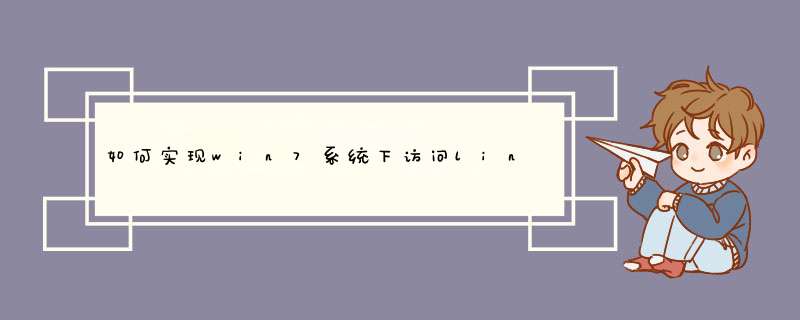





0条评论